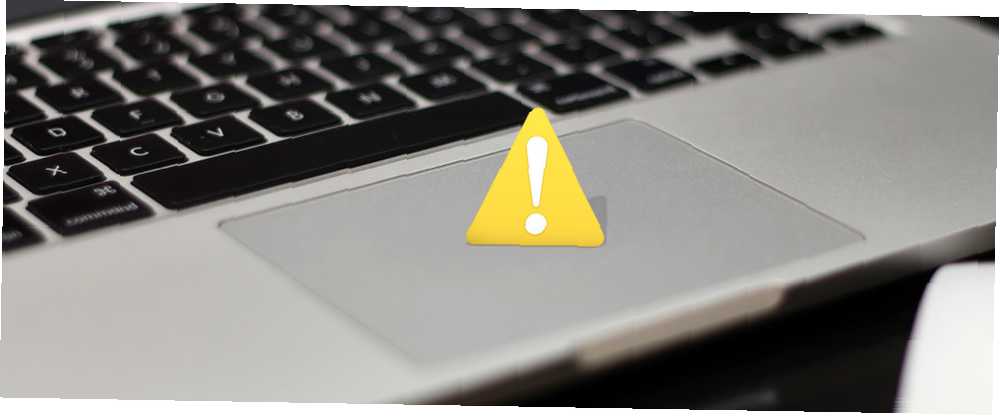
Mark Lucas
0
4965
1474
MacBook Pro trackpad'iniz çalışmıyor mu? Dört farklı sorun giderme yöntemi ele aldık. İzleme panelinizin tekrar çalışmasını sağlamak için en kolay olandan başlayalım.
1. macOS Güncellemelerini Denetle
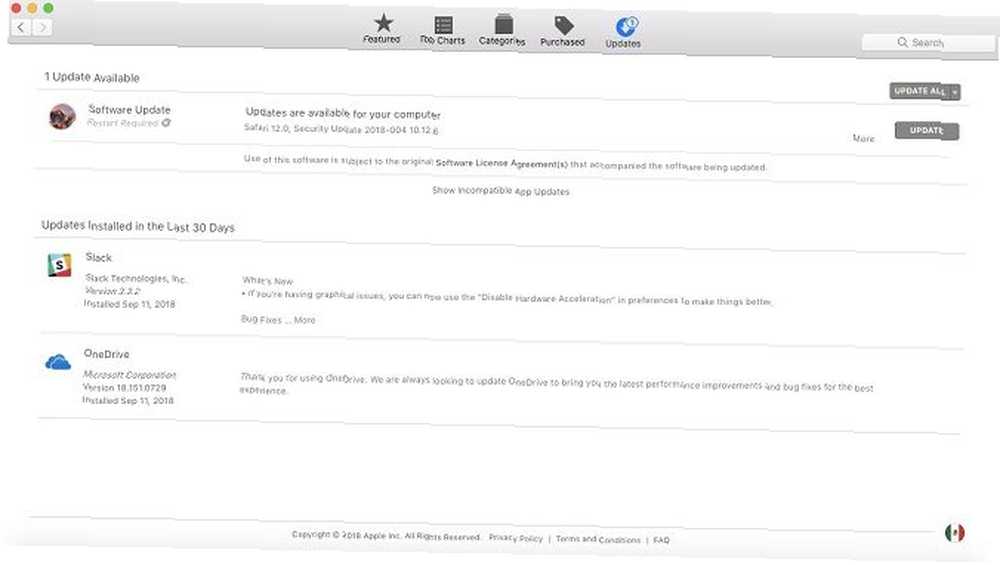
Kulağa açık geliyor, ancak işletim sisteminin, bellenimin ve sürücülerin en son sürümünü kaç kişinin çalıştırmadığı şaşırtıcı.
İzleme paneliniz için herhangi bir güncelleme olup olmadığını görmek için App Store'u açın ve tıklayın. Güncellemeler pencerenin üstündeki sekme.
Gerçekten, bekleyen tüm güncellemeleri yüklemelisiniz. Ancak izleme panelinizi sabitlemek amacıyla, adı verilen herhangi bir şeyle ilgileniyorsunuz. Trackpad Firmware Güncellemesi (veya benzeri). Bir şeye rastlarsanız, üzerine tıklayın. Güncelleştirme düğmesine basın ve ekrandaki talimatları izleyin..
2. İlgili Ayarları Kontrol Edin
Mevcut güncelleme olmadığını varsayarak (veya sorununuzu çözemediklerini varsayalım), ilk arama bağlantı noktası her zaman izleme panelinizin ayarları olmalıdır. Birkaç seçeneği ayarlayarak çok sayıda şikayeti çözebilirsiniz..
Çift Tıklama Çalışmıyor
İzleme paneliniz çift tıklayabilme özelliği dışında tamamen işlevsel görünüyorsa, sisteminizin hareketi algılaması için gecikme süresi çok düşük ayarlanmış olabilir.
İzleme panellerini kullanma konusunda yeniyseniz (geleneksel bir fare yerine) veya bazı insanlar kadar filo parmaklı değilseniz, bu büyük olasılıkla.
Çift tıklama ayarlarına erişmek için ekranınızın sol üst köşesindeki Elma simgesine tıklayın. Sonra takip Sistem Tercihleri> Erişilebilirlik ve siz gelinceye kadar sol kenar çubuğunu aşağı kaydırın. Fare ve Trackpad.
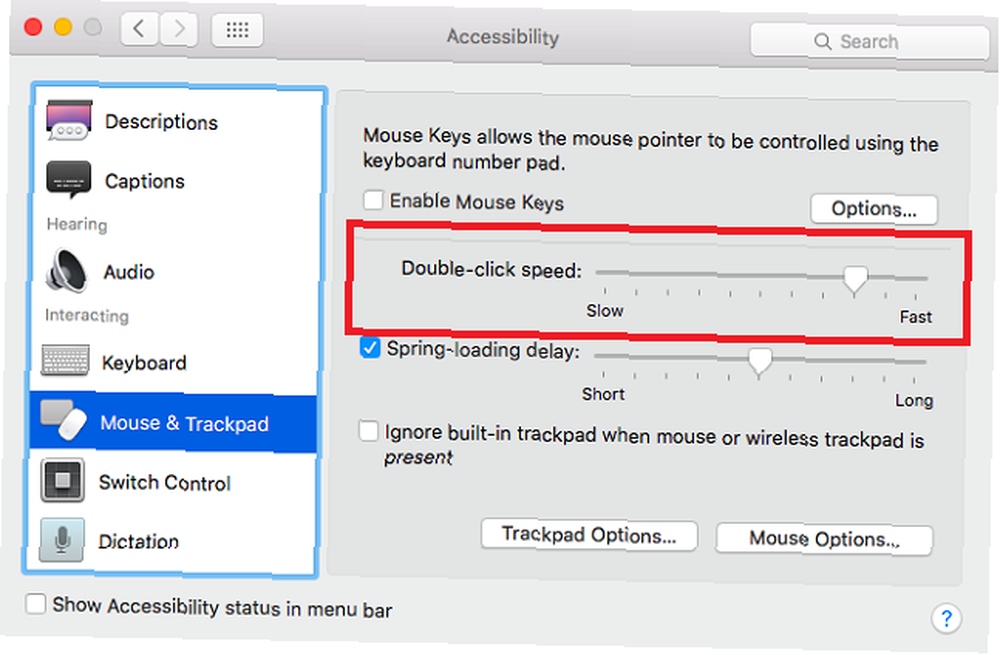
Çeşitli seçenekleri göreceksiniz, ancak ayarlamanız gereken seçenek Çift tıklama hızı. Geçerli konumundan aşağı çevirin; Ortadaki bir yerde çoğu kullanıcı için yeterli, ancak gerektiği kadar düşük.
İşaretçinin Kontrol Etmesi Zor
Farenin işaretçisinin aşırı duyarlı olduğunu görürseniz, izleme hızını ayarlamayı deneyebilirsiniz.
Bir kez daha, Apple simgesine tıklayın, ancak bu kez Sistem Tercihleri> Trackpad. Pencerenin altında başlıklı bir kaydırıcı göreceksiniz İzleme hızı. Daha önce olduğu gibi, ortadaki bir yerde bir ayar çoğu kullanıcı için uygun olmalıdır.
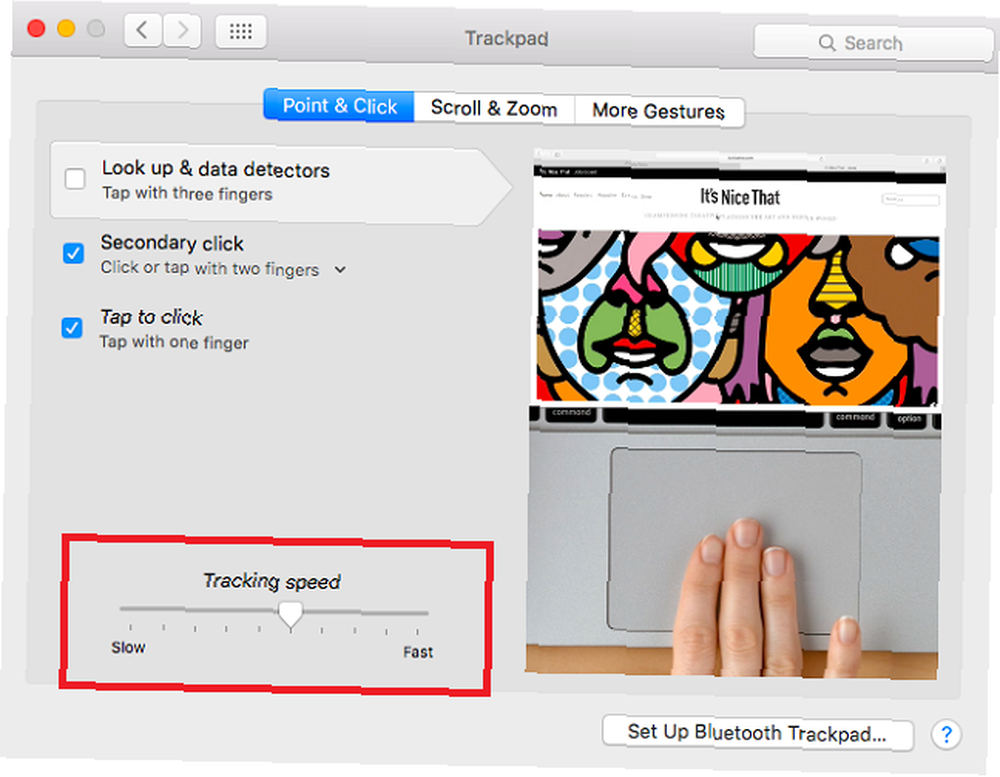
Trackpad Tamamen Tepki Vermiyor
Eğer trackpad'iniz tamamen öldüyse, umutsuzluğa kapılmayın, basit bir ayar sorunu olabilir..
Bunu test etmenin yolu, sisteminize USB veya Bluetooth ile bağlı fiziksel bir fareyi kontrol etmektir. Yaparsanız, bağlantısını kesmeyi deneyin. İzleme paneliniz şimdi çalışıyor mu? Bu durumda, sisteminiz bir fare algıladığında izleme paneli girişini yoksaymak üzere ayarlanmıştır.
OS X 10.7 Mountain Lion veya daha yenisini kullandığınız sürece, bu ayarı değiştirerek değiştirebilirsiniz. Sistem Tercihleri> Erişilebilirlik> Fare ve İzleme Paneli ve yanındaki onay kutusunun işaretini kaldırın Fare veya kablosuz izleme dörtgeni varken yerleşik izleme dörtgenini yoksay.
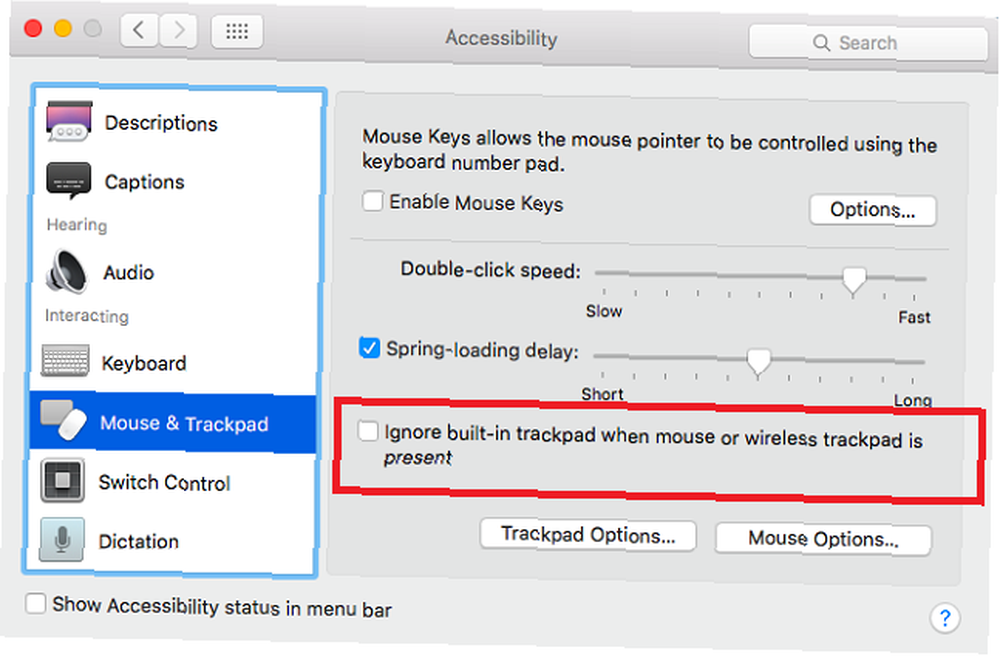
Mac'inizin başka bir çevresel aksesuarın bir fare olduğunu düşünmesi de mümkündür. Her şeyi (klavyeler, yazıcılar, oyun denetleyicileri vb.) Makinenizin tüm bağlantı noktalarından ayırmayı deneyin ve bir fark yaratıp yaratmadığına bakın..
3. Mac'inizin Donanımını Kontrol Edin
Çoğu zaman, ayarlardan kaynaklanmayan izleme dörtgeni sorunları çeşitli donanım sorunlarından kaynaklanır. Mac'in kendisinden veya kullanıcı hatasından kaynaklanabilirler.
İşaretçi, ürkek ve titrek
İşaretçiniz ekranda atlıyorsa, pek çok ciddi olmayan neden olabilir - çoğu basit hataya.
İlk önce, pil seviyenizi kontrol edin. Düşükse, makinenizi prize takın ve tekrar deneyin; bu kadar basit olabilir! Daha sonra, alyans ve bilezik gibi mücevherlerin çalışırken pede yakalamadığından emin olun; pedin aynı anda birden fazla sinyal okumasına ve kafasının karışmasına neden olabilirler.
Son olarak, parmak uçlarınızın nemli ya da terli olmadığından emin olun. İzleme dörtgenleri ve su iyi karışmaz ve düzensiz davranışlara neden olabilir.
Trackpad Hakkında Herşey Geçici
Bazen izleme paneliniz düzgün çalışıyor; bazen harekete geçer. Bir şey, işaretçiyi hareket ettirmenize izin verirken, diğer zamanlarda yapmaz. Bu sizin için geçerliyse, çoğu zaman değil, sorun MacBook'unuzun bataryası MacBook Not Charging? Dizüstü Bilgisayar Güç Sorunlarını Giderme MacBook Şarj Edilemiyor mu? Dizüstü Bilgisayar Güç Sorunlarına Yönelik Sorun Giderme Neredeyse kesinlikle bir noktada MacBook güç kaynağınızı gidermeniz gerekecek. İşte nasıl yapılacağı. .
MacBook pillerinin şişmesi ve patlaması yıllardır bir sorun olmuştur. Apple beklenen davranış olduğunu iddia ediyor - ki bu oldukça şüpheli - ama her iki durumda da, olayın iz tuşunu etkileyebilir.
Cihazınız hala garanti altındaysa veya AppleCare kapsamındaysa, ilk hamleniz Apple desteğiyle iletişim kuruyor olmalıdır. Değilse ve sizde şişmiş pil ile ilgili sorun olduğunu düşünüyorsanız, pili çıkarmayı ve makinenizi ana güç kaynağından çalıştırmayı deneyin (bunu sizin için yapması için birine de ödeyebilirsiniz). Neredeyse kesinlikle önemli bir gelişme göreceksiniz.
4. Sil “Gayrimenkul Listesi” Dosyalar
Eğer diğerleri başarısız olursa, yenilgiye son vermeden önce deneyebileceğiniz en son numara Property List (PLIST) dosyalarını silmek..
macOS, bir kullanıcının ayarlarını ve bir makinede kurulu olan paketler ve uygulamalar hakkındaki bilgileri depolamak için PLIST dosyalarını kullanır. Bunları silmek, Mac'inizi yenilerini yeniden yaratmaya zorlar.
Not: Devam etmeden önce, Time Machine kullanarak bilgisayarınızı yedeklediğinizden emin olun. Mac'inizi Yedeklemek için Time Machine Nasıl Kullanılır Mac'inizi Yedeklemek için Time Machine Nasıl Kullanılır Time Machine, bilgisayarınızın yedeklenmesi için Mac'in yerleşik yardımcı programıdır. Time Machine'i nasıl ayarlayacağınızı, yedekleme yapacağınızı ve daha fazlasını nasıl yapacağınızı göstereceğiz.. .
Farenize ve izleme dörtgenine bağlı dosyaları silmek için Bulucu sonra tıklayın Git> Klasöre Git. Sonra, yazın / Library / Tercihler ve vur Gitmek.
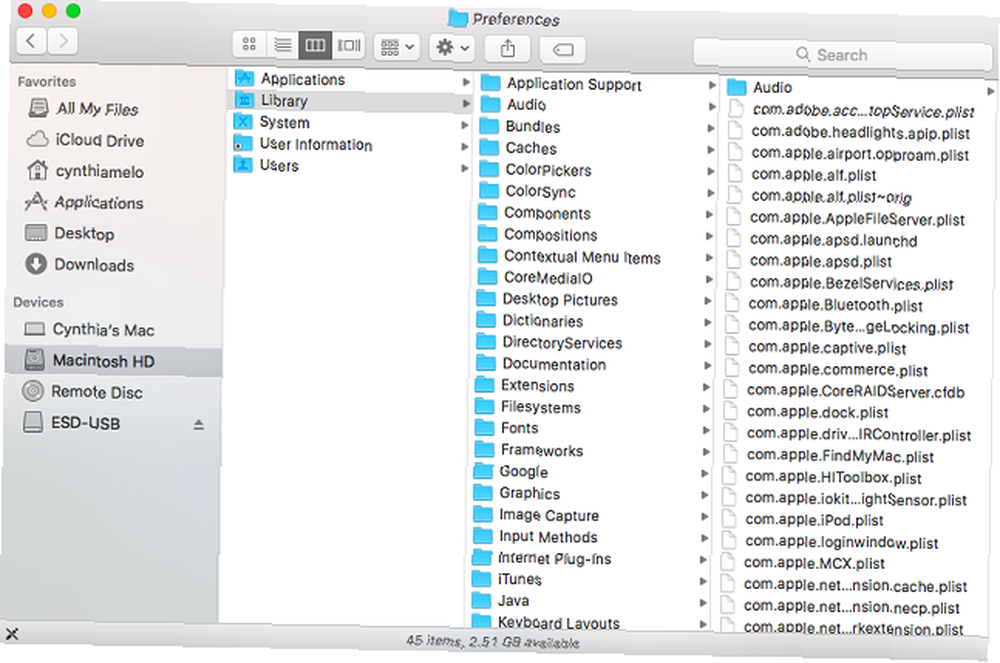
Aşağıdaki basit dosyaları arayın ve silin:
- com.apple.driver.AppleBluetoothMultitouch.trackpad.plist (Sihirli İzleme Paneli)
- com.apple.driver.AppleBluetoothMultitouch.mouse.plist (Sihirli Fare)
- com.apple.driver.AppleHIDMouse.plist (kablolu USB fare)
- com.apple.AppleMultitouchTrackpad.plist
- com.apple.preference.trackpad.plist
Mac'inizi yeniden başlatın ve bunun sorunu çözüp çözmediğine bakın. Son çare olarak, Mac'inizi silip fabrika ayarlarına geri yükleyebilirsiniz..
MacBook Touchpad Geçici Çözümleri
Yukarıdakilerin hiçbiri işe yaramazsa, muhtemelen makinenizi tamire götürmeniz gerekir. Çok sayıda onarım seçeneği var, ancak izlemeniz gereken tam yol AppleCare'in olup olmamasına bağlı.
Onarmaya ihtiyacınız olsa bile, bu arada alabileceğiniz bazı geçici çözümler var..
İzleme Panelini Devre Dışı Bırak
En belirgin geçici çözüm, izleme panelinizi tamamen devre dışı bırakmak ve standart bir fare kullanmaktır. İşlem, daha önce bahsedilen sorun giderme ipucunun tersidir.
Sadece kafa Sistem Tercihleri> Erişilebilirlik> Fare ve İzleme Paneli ve yanındaki kutuyu işaretleyin Fare veya kablosuz izleme dörtgeni varken yerleşik izleme dörtgenini yoksay.
Harici Trackpad kullanın
Apple Magic Trackpad 2, masanızda oturan harici bir çevre birimi dışında, bilgisayarınızın trackpad'iyle tamamen aynı şekilde çalışır..
İzleme panelini kullanmaya alışkınsanız, mükemmeldir Neden OS X bir Trackpad ile Daha İyi Çalışır Neden OS X Neden İzleme İzinde Daha İyi Çalışır Microsoft, dokunmatik ekran teknolojisini masaüstüne getirmeye odaklanırken, Apple daha geleneksel işaretçi için en iyi duruma getirmeye devam etti. temelli yaklaşım. ve el tipi bir fareyi değiştirmenin çok elverişsiz olduğunu ve tamamen kablosuz olduğunu da bulabilirsiniz. Ne yazık ki ucuz değiller ama Mac dostu bir harici dokunmatik yüzey için tek seçeneğiniz bu..
MacBook Trackpad'i Sabitleme
Apple'ın destek seçeneklerini ele aldık Mac Tech Desteğine mi ihtiyacınız var? Seçenekleriniz Burada Mac Tech Desteğine mi ihtiyacınız var? İşte Seçenekleriniz "Teknik destek" - orada en yetenekli bilgisayar kullanıcılarının hepsinin kalbine korku saldıran iki kelime. İşler ters gitmeye başladığında nereden bakmaya başlarsın? daha önce detaylı olarak. Genius Bar'ı bir Apple Mağazasında kullanabilir, Yetkili Servis Sağlayıcıya götürebilir veya Apple'a bağlı olmayan bağımsız bir mağazayı kullanabilirsiniz..
Yalnızca diğer bir seçenek: Mac'inizi kendiniz düzeltmeye çalışın Kendi Mac'inizi Onarın: Sorun Giderme Kılavuzu Kendi Mac'inizi Onarın: Sorun Giderme Kılavuzu Apple, mükemmel müşteri hizmeti ve tamir teknisyenlerine sahip olduğu için bilinir, ancak bu uzmanlığın garantisi altında değilseniz ucuz gelmiyor Neden bir dahaki sefere kendi Mac'inizle ilgili sorunları gidermeyi denemiyorsunuz? . YouTube'da çok sayıda öğretici var, ancak bu en iyilerden biri:
Uyarı: YAPMA Becerilerinize çok güvenmediğiniz sürece bunu deneyin. Bunu yapmak garantinizi geçersiz kılacaktır. Makineniz hala garanti altındaysa, Apple'ın işi yapmasına izin vermelisiniz..
Mac'inizle İlgili Diğer Sorunları Düzeltme
MacBook'unuzun trackpad'inde hangi sıkıntılarla karşılaştınız? Bu basit çözümlerden herhangi birini sorunlarınızı çözmede yardımcı oldunuz mu, yoksa daha ciddi bir şey mi oldu??
Ayrıca birçok sorun giderme kılavuzu da yazdık. Örneğin, MacBook klavyenizle ilgili bir sorununuz varsa, Mac'inizden kaybolmuş öğeleri geri yüklemenize yardımcı olur, Mac'inizden Kaybolan Bir Şey? Mac'inizden Kaybedilen 7 Genel Öğeyi Geri Yükleme 7 Genel Öğeleri Geri Yükleme Dock'u bulamıyor veya Mac'inizde eksik bir menü bulamıyor musunuz? MacOS'ta gizli öğeleri geri yükleme. .











